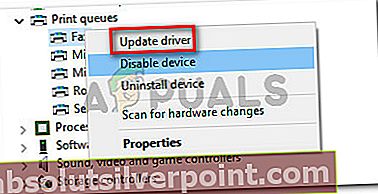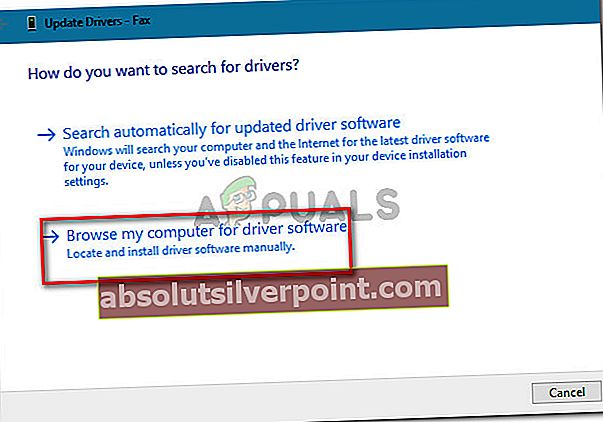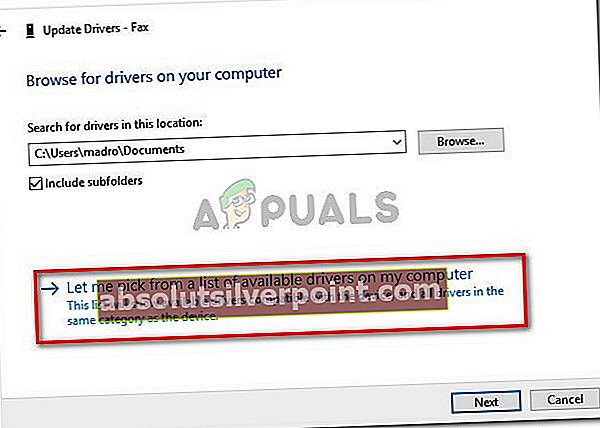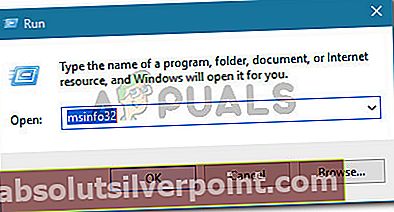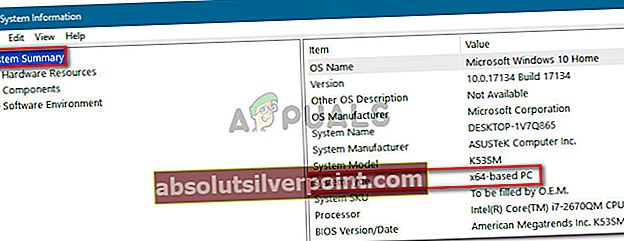Kai kurie žmonės susiduria su pasirinktas inf failas nepalaiko šio diegimo būdo klaida bandant įdiegti vieną ar daugiau tvarkyklių „Windows“ kompiuteryje. Šis klaidos pranešimas įvyksta prieš pradedant diegti. Paprastai klaida įvyksta, kai vartotojas bando dešiniuoju pelės mygtuku spustelėkite inf failą ir kontekstiniame meniu pasirenka Diegti.

Kas sukelia pasirinktą Inf failą, nepalaiko šio diegimo klaidos būdo
Mes ištyrėme šią klaidą bandydami pakartoti problemą ir žiūrėdami įvairias vartotojų ataskaitas. Remiantis mūsų tyrimais, yra keli scenarijai, dėl kurių paaiškės ši problema:
- INF faile nėra skyriaus [DefaultInstall] - INF failui įdiegti naudojant įprastą Dešiniuoju pelės mygtuku spustelėkite> Įdiegti metodas, jame turi būti skyrius [DefaultInstall] ir galbūt kitų tipų „default“ skyriai, pvz., [DefaultInstall.Service], [DefaultUninstall] arba [DefaultUninstall.Service].
- INF failą galima įdiegti tik per komandinę eilutę - Jei bandote įdiegti INF failą, kuriame nėra numatytojo skyriaus, vienintelis būdas jį įdiegti yra per padidintą komandų eilutę.
- INF tvarkyklė nesuderinama su jūsų OS architektūra - Taip pat galite pamatyti šį klaidos pranešimą, jei bandote įdiegti INF tvarkyklę, kuri nėra sukonfigūruota veikti jūsų naudojamoje OS infrastruktūroje.
Jei stengiatės išspręsti šią problemą, šiame straipsnyje bus pateiktas pagrindinis trikčių šalinimo veiksmų rinkinys. Toliau pateikiama metodų, kuriuos kiti panašioje situacijoje atsidūrę naudotojai naudojo problemai visiškai išspręsti arba apeiti, rinkinys. Norėdami gauti geriausius rezultatus, atlikite toliau nurodytus veiksmus, kol surasite pataisą, efektyvų jūsų konkrečiame scenarijuje.
1 būdas: .inf failo diegimas iš „Device Manager“
Daugeliui vartotojų pavyko įdiegti .inf tvarkykles, kurios rodėpasirinktas inf failas nepalaiko šio diegimo būdo klaida naudojant „Device Manager“. Tai gali veikti, jei INF tvarkyklė neturi reikiamų įdiegimo parametrų, kad būtų galima paleisti įprastai (Dešiniuoju pelės mygtuku spustelėkite> Įdiegti), bet jis sukonfigūruotas įdiegti per Įrenginių tvarkytuvė.
Čia pateikiamas trumpas INF tvarkyklės diegimo iš įrenginių tvarkyklės vadovas:
- Paspauskite „Windows“ klavišas + R atidaryti Vykdyti dialogo langą. Tada įveskite „devmgmt.msc“Ir paspauskite Įveskite atidaryti Įrenginių tvarkytuvę. Jei paragins UAC (vartotojo abonemento kontrolė) spustelėkite Taip paraginus.

- Patekę į „Device Manager“, dešiniuoju pelės mygtuku spustelėkite įrenginį, kurio INF tvarkyklė priklauso. Tada spustelėkite Atnaujinti tvarkyklės programinę įrangą (arba Atnaujinti tvarkyklę).
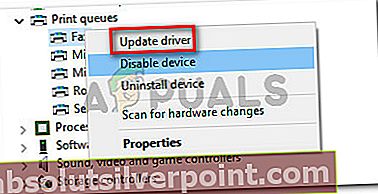
- Kitame lange spustelėkite Naršykite mano kompiuteryje ieškodami tvarkyklių programinės įrangos.
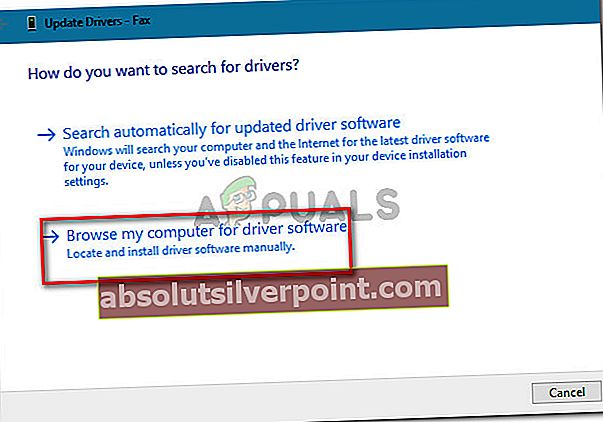
- Kitame ekrane spustelėkite Leisk man pasirinkti iš galimų tvarkyklių sąrašo mano kompiuteryje.
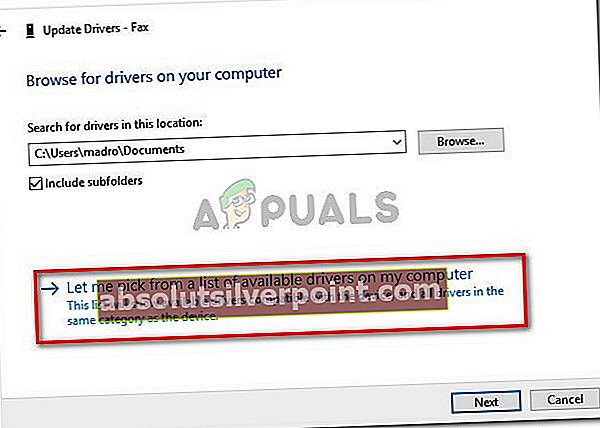
- Kitame ekrane spustelėkite Turi diską ... tada spustelėkite mygtuką Naršyti. Lange Rasti failą naršykite, pasirinkite INF failą ir spustelėkite Atviras. Kai INF failas bus paruoštas įdiegti, spustelėkite Kitas mygtuką, kad užbaigtumėte diegimo procesą.

- Jei INF tvarkyklė sėkmingai įdiegta bepasirinktas inf failas nepalaiko šio diegimo būdo klaidą, jums pavyko išspręsti problemą. Dabar belieka iš naujo paleisti kompiuterį ir pažiūrėti, ar įrenginys tinkamai veikia kitame paleidime.
Jei vis dar susiduriate supasirinktas inf failas nepalaiko šio diegimo būdo klaida, kai naudojate įrenginių tvarkytuvę INF tvarkyklei įdiegti, pereikite prie kito toliau pateikto metodo.
2 metodas: .inf tvarkyklės diegimas iš komandinės eilutės
Jei gaunatepasirinktas inf failas nepalaiko šio diegimo būdo klaida, kai bandote įprastai įdiegti INF tvarkyklę, o 1 metodas davė tuos pačius rezultatus, labai tikėtina, kad ši problema kyla dėl to, kad INF tvarkyklė neturi tinkamų parametrų, palaikančių įprastą ar „Device Manager“ diegimą.
Laimei, INF tvarkykles, turinčias šią problemą, vis tiek galima įdiegti iš padidintos komandinės eilutės. Štai ką turite padaryti:
- Paspauskite „Windows“ klavišas + R atidaryti Vykdyti dialogo langą. Tada įveskite „cmd“Ir paspauskite „Ctrl“ + „Shift“ + „Enter“ atidaryti aukštesnę komandinę eilutę. Kai paragino UAC (Vartotojo abonemento kontrolė) spustelėkite Taip.

- Kai pateksite į padidintą komandų eilutę, įdėkite šią komandą ir paspauskite Enter, kad įdiegtumėte INF failą per komandinę eilutę:
C: \> rundll32 syssetup, SetupInfObjectInstallAction DefaultInstall 128. \ Inf
Pastaba: Atminkite, kad paskutinę dalį () turėsite pakeisti failo pavadinimu, kad tai veiktų.
Jei šis metodas neveikia arba pateikiamas kitas klaidos pranešimas, pereikite prie žemiau pateikto galutinio metodo.
3 metodas: patikrinkite, ar tvarkyklė suderinama su jūsų kompiuterio architektūra
Jei du pirmiau aprašyti metodai neleido įdiegti .inf tvarkyklės savo sistemoje, labai tikėtina, kad atitinkama tvarkyklė yra skirta veikti su tam tikro tipo OS architektūra, o jūsų OS skiriasi. Dažniausiai tai atsitinka, kai vartotojas bando įdiegti 32 bitų INF tvarkyklę 64 bitų kompiuteryje.
Štai trumpas kompiuterio OS architektūros tikrinimo vadovas:
- Paspauskite „Windows“ klavišas + R atidaryti komandą Vykdyti. Tada įveskite „msinfo32“Ir paspauskite Įveskite atidaryti Sistemos informacija ekranas.
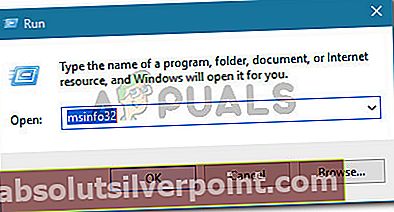
- Viduje konors Sistemos informacija langą, pasirinkite Sistemos santrauka iš kairės srities. Tada, pereidami į dešiniąją sritį, pamatykite Vertė išvardyti Sistemos tipas.
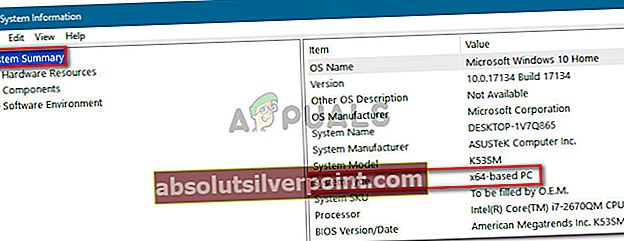
Dabar, kai žinote savo sistemos architektūros tipą, palyginkite jį su INF tvarkyklės, kurią bandote įdiegti, architektūra. Jei jie skiriasi, jūs nustatėte i priežastisPasirinktas nf failas nepalaiko šio diegimo būdo klaida.
Jei šis scenarijus teisingas, turite dvi galimybes:
- Ieškote kitos INF tvarkyklės, skirtos dirbti su jūsų OS architektūros tipu.
- Išvalykite savo „Windows“ versiją, kad pritaikytumėte INF tvarkyklės, kuri sukelia problemą, OS architektūros tipą. Jei nuspręsite tai padaryti, galite vadovautis šiuo vadovu (čia).